どうもみむらです。
変なカードだったり、なんかきらびやかに光るカードだったり
お店で何かと目に付くカードって買ってきちゃいますよね。
DC-HC4FSPEC もそんなカードの一つ。
ただこのカード、色々と不具合連絡も出ていまして
特に Windows 10 の大型アップデートの際には
アップデート中でフリーズしてしまうとか。
私もそのフリーズしてしまった環境を持つ一人。
カードを抜けば治るんでしょうけれど
怠け癖が付いていると、そんなことをしたくなく、ソフトでなんとかしたくなる。
というわけで、とりあえず問題なく進められる方法を見つけたので
メモ程度に書いておきます。
1.Windows 10 のインストールメディアを作る。
→ あとでここから起動して、レジストリ操作を行えるものであれば OK です。
2.Windows 10 のアップグレード (Windows Update) を開始する。
→ 私の場合は Windows Insider なので、頻繁にビルド更新がやってきます。
3. フリーズするまで待つ。
→ セットアップをしていると途中でフリーズします。
フリーズしたら、「1」で作成したメディアを挿入し、そこから起動します。
4.インストールメディアから起動してレジストリ編集を行う。
→ “C:\Windows\System32\config\SYSTEM” のハイブを読み込みます。
5. VEN_11AA から始まるキーを削除。 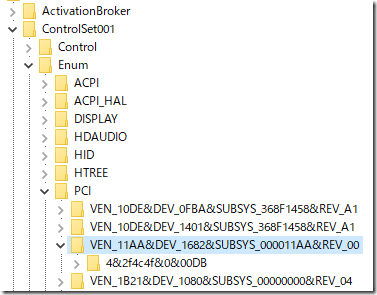
→ DRECAP DC-HC4FSPEC に関するデバイス情報を削除します。
6.再起動
7.セットアップを完了させる。
以上となります。
セットアップがフリーズするタイミングは、
デバイスに対してドライバをインストールしていくタイミングのようなので、
今回のこれでは「デバイスがまだ認識されていない」状態にして回避しようというもの。
もちろん、セットアップ語にドライバだけ入れ直せば正常に動作します。
・・・・というわけで、もしお困りの方でレジストリ編集が行えるかたでしたら
試してみてはいかがでしょうか。
みむら